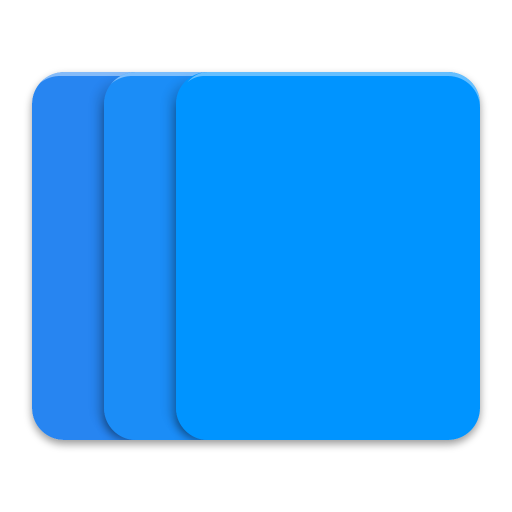
Contexts mac破解版(窗口切换器)
v3.5.3已激活版英文Mac OS 10.12
(45)小编点评: Contexts mac是破解版,简单的窗口切换,为不同的用户带来简单实用的方式,简洁的界面,让操作、视觉都得到最舒适的感觉,如果您正好需要,并且喜欢,就快下载吧!
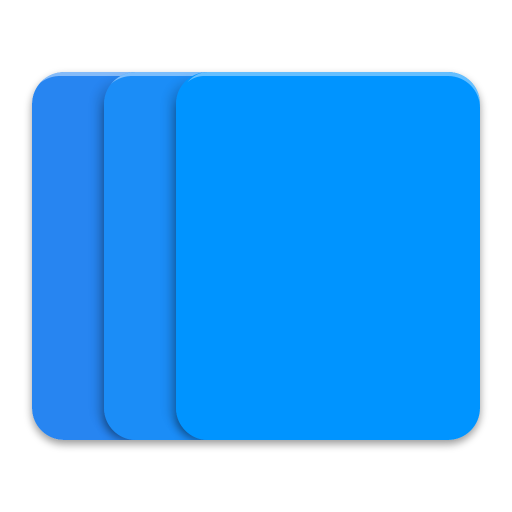
v3.5.3已激活版英文Mac OS 10.12
(45)小编点评: Contexts mac是破解版,简单的窗口切换,为不同的用户带来简单实用的方式,简洁的界面,让操作、视觉都得到最舒适的感觉,如果您正好需要,并且喜欢,就快下载吧!
导读:
“Contexts mac”一款能让您快速切换窗口工具的软件,Contexts mac提供了4种不同方式切换窗口,为广大用户带来了既方便,又便捷的操作乐趣!此版本为破解版,一键安装,随心所用。

Contexts mac安装步骤
1.下载好软件包双击点开出现如下图,之后点击【Contexts】拖到右边的应用程序,即可安装成功,感谢您对东东软件园的支持!

ColorWell Mac软件介绍
ColorWell Mac拥有更简单的快捷窗口切换器,轻松切换应用程序窗口快速搜索,更好的命令选项卡,边栏或甚至是快速手势。包含多个空间和多个显示器的奇妙功能。
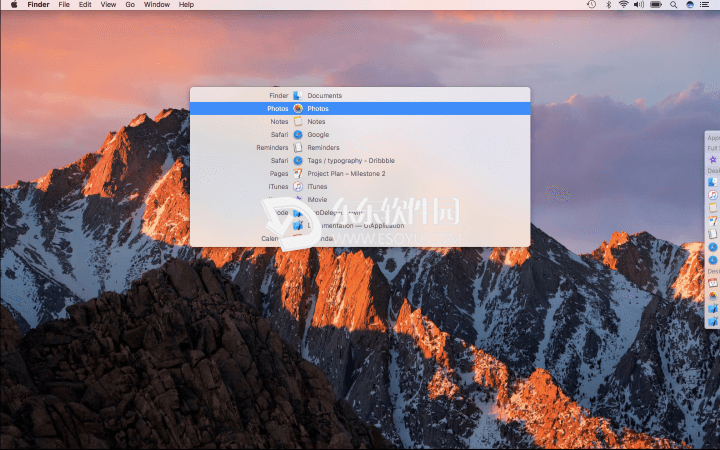
ColorWell Mac软件功能
1.按空间过滤
查看所有空间中的窗口,仅显示可见空间和全屏空间中的窗口,或仅显示当前可见空间中的窗口。
2.按重要性排序
你喜欢隐藏或最小化不经常使用的窗口吗?然后将它们设置为显示在列表的底部或根本不显示。
3.有多个切换器
为Command-Tab设置一个配置。另一个选项 - 选项卡,或您喜欢的任何键盘快捷键。
4.搜索
如果您打开了很多应用程序或窗口,请按Command-S或Option-S,然后从应用程序名称或窗口标题中选择几个字符来过滤列表。
5.关闭,退出,最小化,隐藏
按下Command-W,Command-Q等,在选定的应用程序或窗口上执行相应的操作。快速清除多个应用程序或窗口。
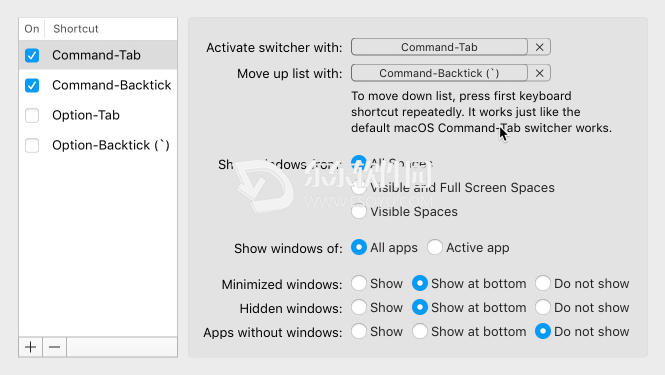
Contexts mac操作问题
如果您可以切换到两个或三个按键的窗口,该怎么办?现在你可以。
1.上下文让你切换到搜索窗口。按Control-Space(或您喜欢的任何键盘快捷键)打开搜索窗口。从应用程序名称或窗口标题中键入几个字符以过滤列表。按回车键切换至所选项目。
2.在上下文3中,我们将搜索提升到一个新的层次。我们的目标很简单,但是雄心勃勃:您应该尽可能少地使用按键 - 理想情况下,您的常用窗口只需两个; 它应该尽可能确定 - 所以你可以在大多数情况下甚至不看结果就切换。下面是它的工作原理:
(1)匹配不连续的字符
您可以键入应用程序名称或窗口标题中任何位置的字符。如果某个应用程序打开了多个窗口,请从应用程序名称和窗口标题中输入几个字符。
(2)确定首字母缩略词匹配的优先顺序
在应用程序名称开始处的字符匹配和窗口标题中任何单词的开始得到较高的分数。大多数情况下,输入项目标题的首字母缩写足以使其成为第一个结果。
(3)创建搜索快捷方式
一旦您键入搜索查询并选择一个窗口(如果需要,可以使用向上或向下键),稍后输入相同的查询将导致该窗口成为第一个结果。例如,键入“s”,从结果中选择Safari窗口,然后从该窗口始终是“s”的第一个结果。
(4)快速搜索
如果您想要更快速地启用快速搜索,请按住Fn键(或您喜欢的任何修饰键1),然后键入一个或两个字符查询(如果需要,可输入较长的一个)。搜索窗口将显示结果。只需释放Fn,选定的项目就会出现在前面。将其与搜索快捷方式结合使用,您可以使用Fn-s,使用Fn-n的Notes,使用Fn-me的消息等切换到Safari,在两个或三个按键中。
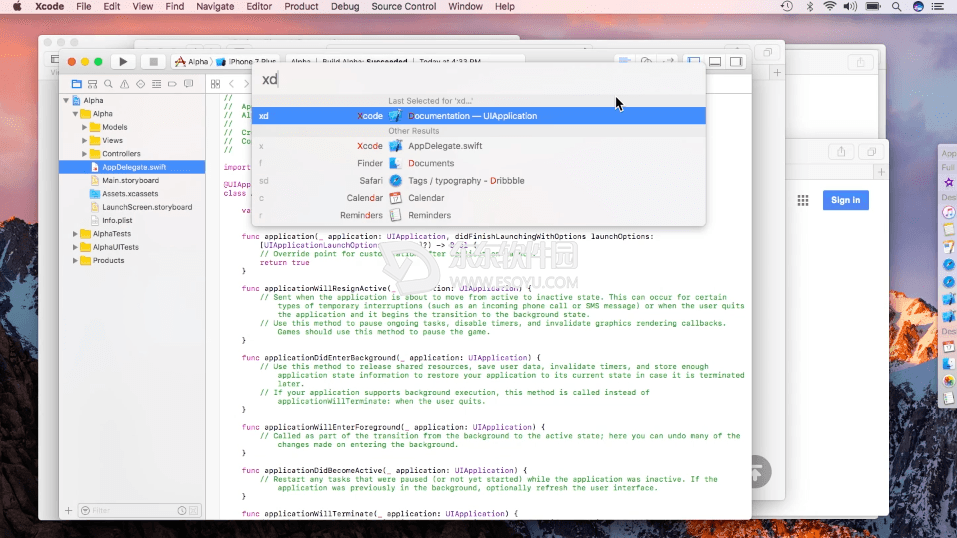
边栏开关点击
自动隐藏侧边栏列出了按空间分组的Windows。要切换只需将光标移到所需的位置并单击即可。它基本上是一个Dock - 用于你的窗户。
1.按空间过滤
侧边栏可以列出所有空间的窗口或仅列出当前可见空间的窗口。
2.徽章
应用程序图标显示Dock上的计数徽章。所以请随时将Dock隐藏起来。
3.能见度
用一个向右滑动的手势暂时隐藏它,或者将其设置为始终保持隐藏状态,直到将光标移动到显示器的边缘。
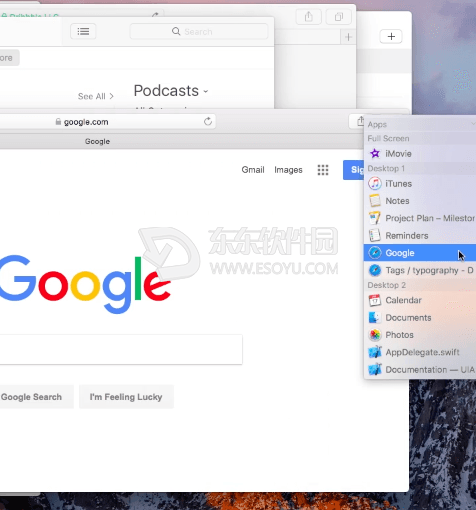
手势以滚动手势切换
您甚至不需要将光标一直移动到侧边栏并返回。开始从左侧或右侧的触控板顶部边缘用两根手指向下滚动。该列表将出现,并且选定的项目会随着您的手指向下或向上移动而改变。抬起手指以切换至所选项目。

ColorWell Mac更新日志
1.Contexts mac破解版(窗口切换器) v3.5.3版本新功能
修复了一个问题,因为在某些情况下退出没有Dock图标的应用程序时,可能会使其窗口停留在列表中。
2.Contexts mac破解版(窗口切换器) v3.5.1版本新功能
对于使用macOS窗口标签功能的应用程序,直到现在,上下文为每个标签显示了一个单独的窗口项。这是因为对于这样的应用程序,macOS可访问性服务(用于检索有关应用程序和窗口的信息)为每个选项卡列出单独的窗口。通过此更新,这些将被组合在一起,以便每个窗口只显示一个项目。
3.Contexts mac破解版(窗口切换器) v3.4.2版本新功能
此更新解决了上下文3.4.1中的一个错误,强烈建议对其进行更新。
在3.4.1中,在某些情况下,应用程序的额外项目被添加到Command-Tab切换器列表中。这会导致在使用键盘快捷键向下或向上移动列表时,选择会在应用程序的两个项目之间卡住。
4.Contexts mac破解版(窗口切换器) v3.3.1版本新功能
我们添加了此版本中经常要求的功能之一 - 完全自定义键盘快捷键的功能。您现在也可以根据需要设置多个Command-Tab切换器,每个切换器都有自己的键盘快捷键和配置。尝试一个更符合人体工程学的键盘快捷键(比命令选项卡),如命令-E或命令-K!
- 键盘快捷键可以完全自定义为Command-Tab切换器。
- 多个切换台可以分别设置自己的配置。
- 任何键盘快捷键都可以用于搜索。以前,用于macOS系统功能的键盘快捷键无法使用。
- 添加了一个选项来增加界面文本对比度。
- 对于名称不同于其文件名称的应用程序,正确显示Dock图标徽章(例如Airmail)。
- 当面板已经可见时,如果搜索快捷键被按下,则键盘布局正确地改变。
- 已经对应用程序的内存使用情况进行了改进。
5.Contexts mac破解版(窗口切换器) v3.2.0版本新功能
键盘快捷键可以完全自定义为Command-Tab切换器。
多个切换台可以分别设置自己的配置。
任何键盘快捷键都可以用于搜索。以前,用于macOS系统功能的键盘快捷键无法使用。
添加了一个选项来增加界面文本对比度。
对于名称与文件名不同的应用程序,Dock图标徽章将正确显示(例如Airmail)。
当面板已经可见时,如果搜索快捷键被按下,则键盘布局正确地改变。
已经对应用程序的内存使用情况进行了改进。
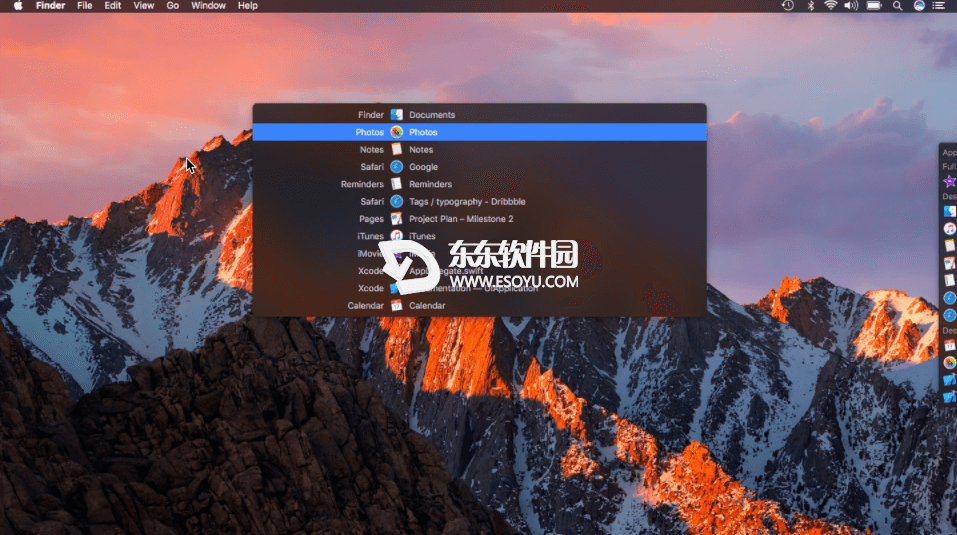
小编的话
Contexts mac是破解版,简单的窗口切换,为不同的用户带来简单实用的方式,简洁的界面,让操作、视觉都得到最舒适的感觉,如果您正好需要,并且喜欢,就快下载吧!